เคล็ดลับสำหรับผู้ใช้อีเมล: รักษาความปลอดภัยและปกป้องบัญชีอีเมลของคุณ
ทุกวัน(Daily)คุณได้ยินเกี่ยวกับบริษัทที่ถูกแฮ็กและข้อมูลส่วนบุคคลของผู้ใช้ เช่น ที่อยู่อีเมลถูกขโมย สำหรับผู้ใช้ส่วนใหญ่ สิ่งนี้ไม่มีความหมายอะไร แต่สำหรับผู้อื่น มันหมายถึงความรู้สึกไม่มีความปลอดภัย จากนั้นแฮ็กเกอร์เหล่านี้จะโพสต์ข้อมูลนี้ให้โลกเห็นและคนจำนวนมากไม่รู้จัก ซึ่งผู้ที่ดึงข้อมูลนี้มาหลายครั้งกว่าที่คุณจะจินตนาการได้ กำลังรับอีเมลเหล่านี้และทำทุกอย่างที่ทำได้เพื่อพยายามแฮ็คพวกเขาเพียงเพื่อความสุขเท่านั้น บอกว่าพวกเขาทำมัน
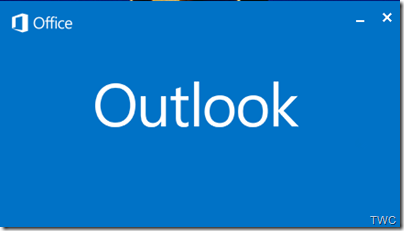
รักษาความปลอดภัยและปกป้องบัญชีอีเมลของคุณ
คุณจะทำอะไรได้บ้างเพื่อป้องกันตัวเองจากการทำสงครามประจำวันกับพวกที่ไม่ซื่อสัตย์ ลองใช้เคล็ดลับง่ายๆ เหล่านี้เพื่อช่วยป้องกันตัวคุณเอง โฟกัสอยู่ที่ผู้ใช้ที่ใช้ Windows Live Mailแต่คุณสามารถส่งต่อเคล็ดลับเหล่านี้ไปยังโปรแกรมรับส่งเมลใดก็ได้ที่คุณต้องการ
First and foremost!
รหัสผ่าน(Password)
- อย่าเลือกรหัสผ่านที่คุณใช้สำหรับบริการออนไลน์อื่นๆ หากมีคนเข้าไปใช้บริการอื่นและค้นพบ ID อีเมลของคุณ พวกเขาสามารถเข้าสู่ระบบอีเมลของคุณได้อย่างง่ายดายเช่นกัน ชื่อสัตว์เลี้ยงของคุณ วันเกิด วันครบรอบของคุณ ชื่อเด็ก…ไม่มีรหัสผ่านที่ดี
- เลือกรหัสผ่านที่ใครๆ ก็คาดเดาไม่ได้ง่ายๆ ยกเว้นคุณ เชื่อหรือไม่ มีคนจำนวนมากที่ใช้เวลาทั้งวันในการสร้างไฟล์ข้อความที่มีรายการรหัสผ่านที่ใช้กันทั่วไปนับพันรายการ ซึ่งไม่ได้ทำอะไรนอกจากใช้รหัสผ่านเหล่านี้กับบัญชีอีเมลจนกว่าพวกเขาจะเข้าใจ คุณสามารถตรวจสอบระดับความปลอดภัยของรหัสผ่านได้ที่Microsoft Password Strength Checker(Microsoft Password Strength Checker)
- เปลี่ยนรหัสผ่านของคุณเป็นประจำ คุณลักษณะที่ดีอย่างหนึ่งของHotmailคือตัวเลือกให้รหัสผ่านหมดอายุทุกๆ 72 วัน และเมื่อเปิดใช้งานจะบังคับให้ผู้ใช้สร้างรหัสผ่านใหม่ คลิก ID ของคุณจากแถบเครื่องมือด้านบนกล่องขาเข้าของคุณ คุณอาจมีรูปภาพปรากฏขึ้น – เลือก ดูข้อมูลบัญชี (เปิดเบราว์เซอร์ของคุณเพื่อลงชื่อเข้าใช้จริง) – สำหรับรหัสผ่าน ให้เลือก เปลี่ยน และทำเครื่องหมายในช่องที่ระบุว่า ทำให้รหัสผ่านของฉันหมดอายุทุก 72 วัน(Click your ID from the toolbar above your Inbox; you may have an image displayed – select View Account Info (opens your browser to Live Sign In) – for Password select Change and check the box that says Make my password expire every 72 days.)
- อย่าเก็บรหัสผ่านของคุณไว้ในโทรศัพท์หรือที่อื่นใดที่อาจมีคนหยิบขึ้นมาและเรียกข้อมูลได้อย่างง่ายดาย
รายชื่อผู้ติดต่อ(Contacts)
- อย่าเพิ่มใครที่คุณไม่รู้จัก!
- ก่อนเปิดอีเมลที่คุณคิดว่าอาจเป็นเพื่อน แต่คุณไม่แน่ใจ ให้คลิกขวาที่อีเมลและเลือกคุณสมบัติ คุณจะสามารถเห็นที่อยู่อีเมลที่แท้จริงของข้อความที่ส่ง มีอีเมลปลอมจำนวนมากเกินไปที่ส่งถึง Inbox ทุกวันที่พยายามซ่อนว่าเป็นข้อความที่ถูกต้อง With Reading Pane Off (See below), right-click a message\properties\real address displayed.
- ดูว่าคุณกำลังเพิ่มใครในรายการผู้ส่งที่ปลอดภัย (Safe Sender)สิ่งหนึ่งที่ฉันได้สอนตัวเองให้ทำบ่อยๆ ฉันจะลบทุกคนออกจาก รายชื่อ ผู้ส่งที่ปลอดภัย(Safe Sender)และเริ่มต้นใหม่ ด้วยจำนวนอีเมลที่ฉันได้รับทุกวัน ฉันจึงเพิ่มเข้ามาเรื่อยๆ ดังนั้นหลังจากนั้นไม่นาน การเริ่มต้นใหม่จะช่วยให้ฉันตามทันผู้ที่ฉันได้เพิ่มเข้ามา Menu\Options\Safety Options\Safe Senders.
- เมื่อเพิ่มผู้ใช้ใน รายการ ผู้ส่งที่ถูกบล็อก(Blocked Sender)คุณมีสองตัวเลือก ให้เพิ่มผู้ใช้ใน รายการ ผู้ส่งที่ถูกบล็อก(Blocked Sender)หรือโดเมน(Block Domain)ที่ ถูกบล็อก ฉันพบว่ามีประโยชน์หากฉันคลิกขวาที่ข้อความและดูว่าโดเมน(Domain)คืออะไรก่อนที่ฉันจะเพิ่มโดเมน(Domain)ลงในรายการ ตัวเลือกนี้ดีที่สุดเสมอเนื่องจากเพิ่มชื่อที่ลงท้ายด้วยโดเมนบางโดเมน(Domain)แทนที่จะเพิ่มผู้ใช้เพียงอย่างเดียว การตรวจสอบโดเมน(Domain)ก่อนเพื่อให้แน่ใจว่าคุณไม่ได้บล็อกโดเมน(Domain) ที่ถูกต้อง เช่น @Outlook.com, @Hotmail.com, @Gmail.com หรือ @yahoo.com ซึ่งในกรณีนี้จะบล็อกอีเมลที่ลงท้ายด้วยโดเมน(Domain) เหล่า นั้น Menu\Options\Safety Options\ Blocked Senders.
ความปลอดภัยและความมั่นคง(Safety and Security)
- รักษากล่องขาเข้า(Inbox)และ โฟลเดอร์ที่ ถูกลบ(Deleted) ของคุณให้ สะอาดจากข้อความที่มีข้อมูลส่วนบุคคล
- อย่าเก็บอีเมลที่เก็บไว้ในบัญชีของคุณ WLMมาพร้อมกับ คุณสมบัติการ ส่งออก(Export) ที่มีประโยชน์ ซึ่งช่วยให้คุณส่งออกข้อความอีเมลทั้งหมดของคุณไปยังตำแหน่งบนคอมพิวเตอร์ของคุณ Menu\Export Email\Email Messages\Microsoft Windows Live mail \Choose Folder.
- ดังที่กล่าวไว้ ให้คลิกขวาที่ข้อความก่อนเปิดและดูคุณสมบัติเสมอหากคุณไม่แน่ใจเกี่ยวกับผู้ส่ง
- อย่าตั้งค่ากล่องขาเข้า(Inbox) ของคุณ ให้เปิดข้อความโดยอัตโนมัติเมื่อWLMเริ่มทำงาน มีกระทู้นับไม่ถ้วนจากผู้ที่ระบุว่าพวกเขาไม่ได้เปิดข้อความแต่มีคนแฮ็คบัญชีอีเมลของพวกเขาและส่วนใหญ่เป็นเพราะการตั้งค่านี้ Top Tabs\View\Reading Pane\Select Off.
- (Keep Junk Filter)ตั้งค่าตัวกรองขยะ เป็น สูง(High)และเปิดใช้งานตัวเลือกในการรายงานอีเมลขยะ(Junk Email)ไปยังMicrosoft Menu\Options\Safety Options\Options.
- เปิดใช้งานตัวเลือกใต้แท็บฟิชชิ่งที่ปกป้องกล่องจดหมายของคุณจากข้อความที่มีลิงก์ฟิชชิ่งที่อาจเกิดขึ้น Menu\Options\Safety Options\Phishing.
สิ่งหนึ่งที่ฉันสามารถพูดได้ว่าMicrosoftทำได้ดีในช่วงไม่กี่ปีที่ผ่านมาคือการทำงานให้หนักขึ้นเพื่อกันไม่ให้มีอีเมลขยะ และถ้ามีใครโต้แย้งเรื่องนี้ ฉันขอแนะนำให้ตรวจสอบบริการอีเมลอื่นๆ และดูว่ามีขยะผ่านเข้ามามากน้อยเพียงใด แม้ว่าจะมีคุณลักษณะบางอย่างที่ฉันต้องการจะเพิ่มเข้ามา เช่นรายการImport\Export Blocked SenderWindows Live Mailเป็นโปรแกรมรับส่งเมลที่ดีมากซึ่งโดยรวมแล้วใช้งานได้ง่าย
สิ่งสำคัญที่สุดคือถ้าคุณมีที่อยู่อีเมล ให้ป้องกันตัวเอง (Bottom Line)ผู้ใช้ใช้อีเมลในชีวิตประจำวันมากเท่ากับที่พวกเขาใช้อีเมลจริงและภัยคุกคามรายวันของใครบางคนที่พยายามจะเข้าสู่บัญชีอีเมลของคุณก็เพิ่มมากขึ้น
คุณอาจต้องการเช็คเอาท์Hotmail Sign In: Secure LoginและGmail Sign In: Secure Login
Related posts
วิธีการค้นหาบัญชีที่เชื่อมโยงกับ Email address and Phone number
วิธีการติดต่อ Google AdSense โดย Email
วิธีการล้าง Junk Email Folder ใน Outlook
วิธีการโดยอัตโนมัติ Forward Email ใน Microsoft Outlook
Boomerang สำหรับ Gmail ให้คุณกำหนดเวลา Email Sending and Receiving
MailStore Home เป็นซอฟต์แวร์เก็บถาวรอีเมลฟรีสำหรับ Windows PC
วิธีการแยก Email Addresses จาก Word document
วิธีสร้างและตั้งค่า custom domain email ID ใน Outlook
ซ่อน Email address ใน Xbox One Dashboard
วิธีการสร้าง Email list เพื่อเลือกผู้ติดต่อหลายรายในครั้งเดียวใน Gmail
10 อันดับแรกที่พบมากที่สุด Online, Internet and Email scams & การหลอกลวง
วิธีการสร้างเพิ่มลบใช้ Outlook Email Alias or Microsoft Accounts
วิธีการเพิ่มใครบางคนถึง Safe Senders List ใน Outlook
MailChecker สำหรับ Windows ให้คุณตรวจสอบที่อยู่อีเมล
วิธีการ Encrypt and Digitally Sign A Thunderbird email
Email Insights สำหรับ Windows ให้คุณค้นหาได้อย่างรวดเร็ว Outlook email & Gmail
รับเฉพาะประเทศ Outlook Email ID เช่น @ outlook.in ฯลฯ
วิธีการติดตาม email address ไปยังแหล่งที่มาของเจ้าของ
วิธีการสร้างและเพิ่ม Email Signature ใน Outlook
Microsoft Scams: Phone & Email หลอกลวงที่ใช้ในทางที่ผิด Microsoft Name
